עודכן לאחרונה ב

אם אתה משתמש במפות Google כדי לנסוע בין העבודה לבית לבית באופן קבוע, ייתכן שתעדיף לשמור את הכתובות לגישה נוחה. הנה איך.
כשאתה איפשהו קצת לא מוכר, ואתה מחפש לעזוב, הדבר הראשון שתרצה לעשות הוא למצוא כיוונים הביתה. כמו כן, אם אתה עורך את אותו נסיעה לעבודה בתחבורה ציבורית מדי יום, סביר להניח שתרצה לקבל גישה מהירה למידע על האוטובוס, האוטובוס או הרכבת העדכניים ביותר.
למרבה המזל, מפות גוגל מאפשרות לך לאחסן את כתובות הבית והעבודה שלך במפות Google. זה חוסך לך זמן כשאתה פונה למשרד או בחזרה לבית שלך. במקום להקליד כתובת מלאה, חיפוש הבית או העבודה יביא את המידע וההנחיות הדרושים לך, ויחסוך לך זמן.
אם אתה רוצה לדעת כיצד להגדיר כתובות בית ועבודה במפות Google, הנה מה שתצטרך לעשות.
הגדרת כתובות בית ועבודה במפות Google באופן מקוון
אם אתה רוצה להגדיר את כתובות הבית והעבודה שלך במפות Google לפני שאתה עוזב את הבית, תוכל לעשות זאת מדפדפן האינטרנט שלך. כל עוד אתה משתמש באותו חשבון Google בשני המכשירים, כתובות הבית והעבודה שהגדרת בדפדפן האינטרנט שלך יסונכרנו עם הטלפון החכם שלך.
צעדים אלה אינם תלויים בפלטפורמה, כך שתוכלו לעשות זאת בכל פלטפורמה. כדי להתחיל, פתח את אתר מפות גוגל בדפדפן האינטרנט שלך. לאחר שנפתח, לחץ על סמל תפריט המבורגר בסרגל החיפוש, בפינה השמאלית העליונה.
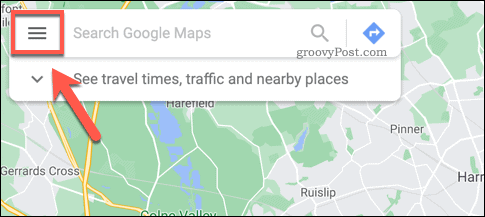
מהתפריט, לחץ על המקומות שלך אוֹפְּצִיָה.
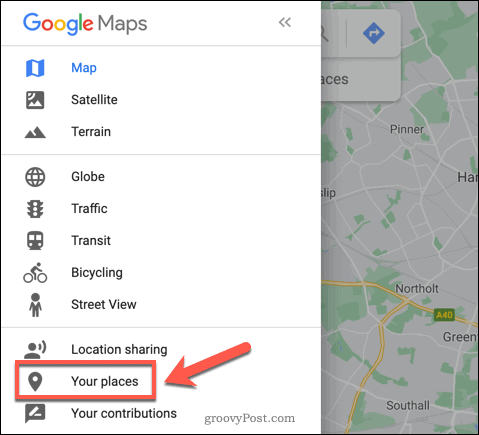
חלונית תפריט חדשה תופיע משמאל. רשום תחת תויג הכרטיסייה תהיה אפשרויות עבור בית ו עֲבוֹדָה כתובות.
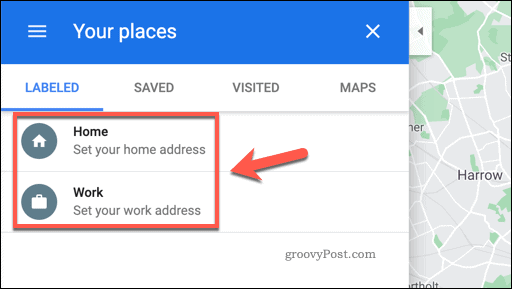
לחץ על אחת מהאפשרויות האלה כדי להוסיף כתובת בית או עבודה. בתוך ה ערוך כתובת חלון קופץ, חפש את כתובת הבית או העבודה שלך. לאחר הכתובת במקום, לחץ להציל כדי לשמור אותו בחשבונך.
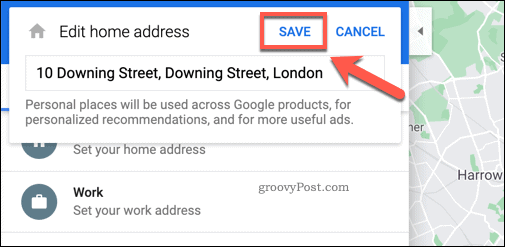
לאחר השמירה, גוגל תשייך חיפושים אחר בית אוֹ עֲבוֹדָה לכתובת השמורה שלך. למשל, אם תבקש הוראות הביתה, זה יביא הוראות לכתובת הבית שלך ששמרת באופן אוטומטי.

אם אתה צריך לשנות את הכתובת שלך בנקודה כלשהי, פשוט חזור על השלבים לעיל כדי לנקות את הכתובת השמורה, ואז הוסף תחליף.
הגדרת כתובות בית ועבודה במפות Google במכשירים ניידים
הגדרת כתובות הבית והעבודה שלך במפות Google היא גם תהליך פשוט במכשירים ניידים. השלבים הבאים אמורים לעבוד גם עבור משתמשי Android וגם iPhone.
לשם כך תצטרך להתקין את אפליקציית מפות Google במכשיר שלך. פתח אותו, ואז הקש על סרגל החיפוש בחלק העליון של האפליקציה.
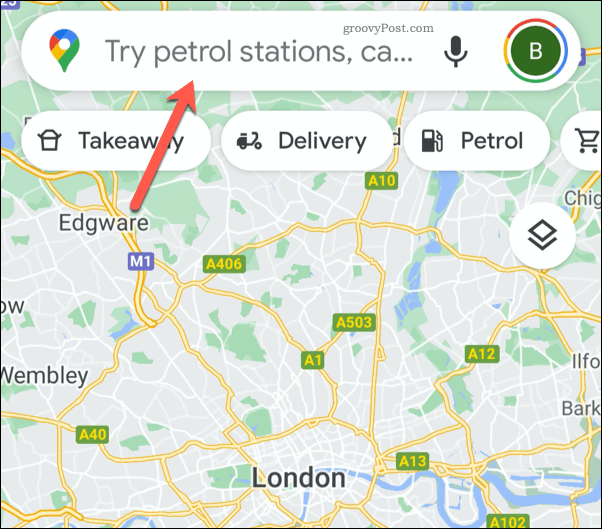
תפריט החיפוש יופיע, עם החיפושים האחרונים המפורטים להלן. ממש מתחת לסרגל החיפוש יופיעו סמלים עבור בית ו עֲבוֹדָה.
אם אלה עדיין לא מוגדרים, הקש על אחת מהאפשרויות כדי להתחיל בהגדרת כתובת בית או עבודה חדשה.
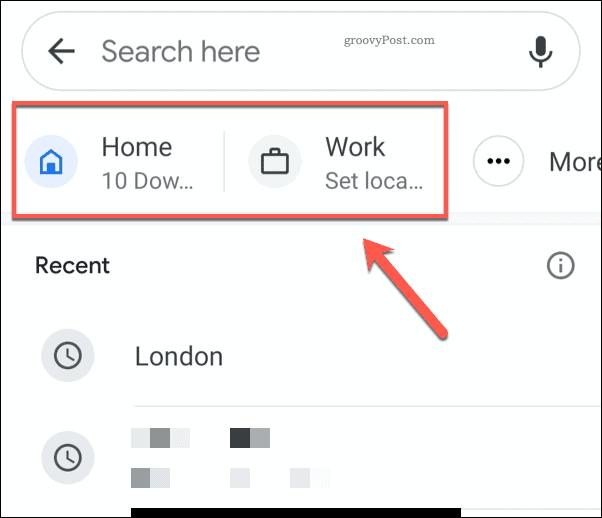
בתוך ה הגדר כתובת בתפריט, אתה יכול לחפש כתובת באמצעות סרגל החיפוש. לחלופין, הקש מַפָּה כדי להשתמש בתצוגת המפה כדי לאתר מיקום באופן ידני.
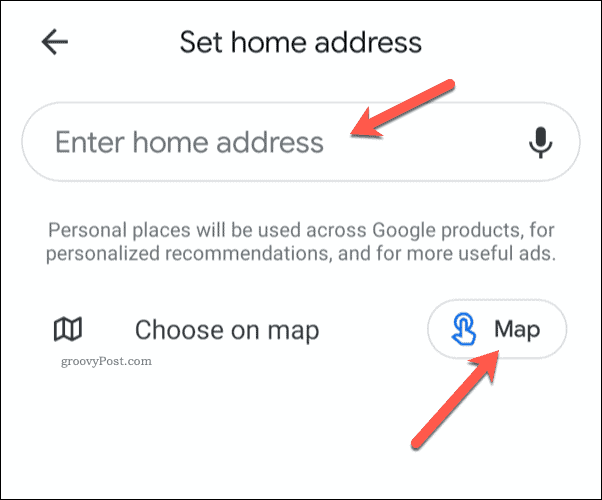
אם תחפש כתובת, רשימה של אפשרויות אפשריות תופיע. בחר אחת מהאפשרויות המפורטות כדי לשמור אותה באופן אוטומטי ככתובת הבית שלך.
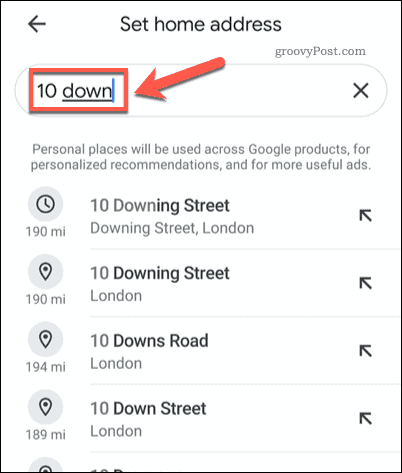
כמו בעבר, מחפש בית אוֹ עֲבוֹדָה לאחר שמירת כתובת תביא לכך שמפות Google יחזירו את אותה כתובת.
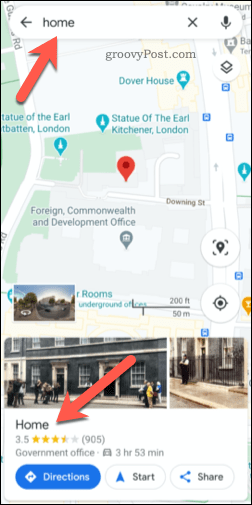
אם תחליט לשנות או להסיר כתובת בית או עבודה שמורים, תוכל לעשות זאת על ידי הקשה על סרגל החיפוש.
ממש מתחת לסרגל החיפוש בתפריט החיפוש, הקש על יותר אפשרות, לצד בית ו עֲבוֹדָה סמלים. ייתכן שיהיה עליך להחליק עם האצבע כדי לגשת לסמל אם הוא לא נראה.
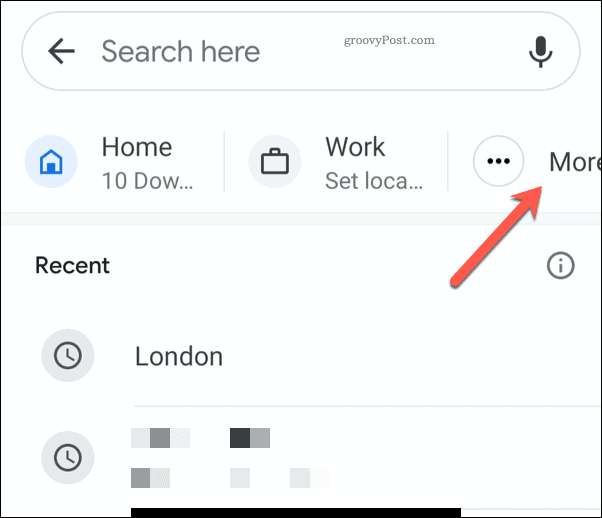
רשימות עבור כתובות בית ועבודה יופיעו כאן. אם כבר שמרת כתובת, הקש על סמל תפריט שלוש נקודות ליד הערך.
מהתפריט הנפתח, הקש על הסר את הבית אוֹ הסר עבודה אפשרות, תלוי איזו כתובת אתה מסיר.
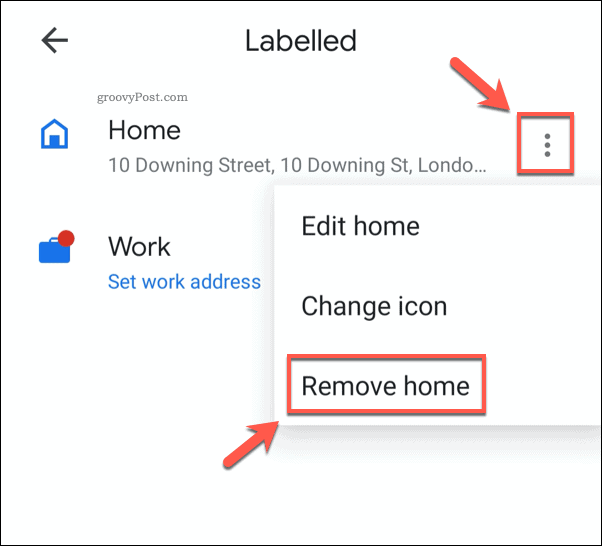
פעולה זו תסיר את הכתובת השמורה מחשבונך. יהיה עליך לחזור על השלבים שלמעלה כדי להוסיף כתובת חדשה לאחר שתסיר אותה מחשבונך.
שימוש במפות Google כדי למצוא את הדרך שלך
עם אפליקציית מפות Google המותקנת בסמארטפון שלך, תוכל למצוא את הדרך כמעט לכל מיקום על פני כדור הארץ, בין אם זה למכולת או ליעד חדש ומרתק במקום אחר. אמנם יש הרבה חלופות של מפות Google, אפליקציית מפות גוגל היא עדיין אחת האפליקציות הקלות ביותר הזמינות לך לנווט.
אם אתה נמצא במקום חדש, תוכל לנצל זאת הדרכה קולית של מפות Google לחקור את האזור. אל תדאג אם אתה מודאג ממרחקי המסלול, כי אתה יכול למדוד את המרחק בין מיקומים במפות Google כדי לעצור אותך לנסוע רחוק מדי.



